一、canvas绘制步骤的学习
1.定义画布
首先,定义了一个id为app,高300,宽400并且背景色为白色的画布
<canvas id="app" height="300" width="400" style="background-color: #fff;"> </canvas>
2.在script脚本中进行绘制
<script>
//1. 获取canvas元素
var app = document.querySelector("#app")
//2. 获取CanvasRenderingContext2D实例对象,用该实例对象提供的方法进行图形绘制
var context = app.getContext("2d");
//3. 绘制
context.fillStyle = "pink"
context.fillRect(0,0,100,100);
</script>
其中要运用的是CanvasRenderingContext2D.prototype原型中的方法
方法包括:
- 样式设置及绘制:fillStyle、strokeStyle、fill()、stroke()
- 渐变样式: createLinearGradient()、 createRadialGradient()
- 绘制矩形:fillRect()、strokeRect()
- 绘制路径:beginPath()、arc()、moveTo()、lineto()、 bezierCurveTo ()、closePath()
- 坐标变换:translate()、scale()、rotate()
- 绘制图像:drawImage()
- 绘制文本:fillText()
二、绘制渐变填充圆形、渐变边框圆、放射性渐变圆
运用到的方法:
createLinearGradient()—线性渲染
context.createLinearGradient(x0,y0,x1,y1);
x0:渐变开始的x坐标
y0:渐变开始的y坐标
x1:渐变结束的x坐标
y1:渐变结束的y坐标
createRadialGradient()—放射性颜色渐变
createRadialGradient(xStart, yStart, radiusStart, xEnd, yEnd, radiusEnd)
xStart, yStart:开始圆的圆心的坐标
radiusStart:开始圆的半径
xEnd, yEnd:结束圆的圆心的坐标
radiusEnd:结束圆的半径
beginPath()开始路径
closePath()结束路径
<!DOCTYPE html>
<html lang="en">
<head>
<meta charset="UTF-8">
<meta http-equiv="X-UA-Compatible" content="IE=edge">
<meta name="viewport" content="width=device-width, initial-scale=1.0">
<title>画布-圆形绘制</title>
<style>
canvas {
border: 1px solid #666;
}
</style>
</head>
<body>
<canvas id="app" width="800" height="800"></canvas>
<script>
// 1.获取canvas画布
var app = document.querySelector('canvas')
// 2.获取上下文对象(画笔)
var context = app.getContext('2d');
// 3.绘制
//3.2执行绘制
context.beginPath();//beginPath()开始路径
context.arc(200, 100, 50, 0, Math.PI * 2)
//4.填充圆形样式
//渐变效果
// createRadialGradient 表示放射性颜色渐变 createRadialGradient(xStart, yStart, radiusStart, xEnd, yEnd, radiusEnd)
var grad = context.createRadialGradient(200,100,10,200,100,15);
grad.addColorStop(0,'pink');
grad.addColorStop(0.5,'blueviolet');
grad.addColorStop(1,'purple');
// fillStyle表示填充样式
context.fillStyle = grad;
// context.closePath();
context.fill();
context.closePath();//closePath()结束路径 证明上一个圆绘制结束
// 边框圆形
context.beginPath();
context.arc(200, 300, 50, 0, Math.PI * 2);
// 边框渐变渲染
// 边框的渲染只能够进行线性渲染
var grad = context.createLinearGradient(200,100,0,100);
grad.addColorStop(0,'pink');
grad.addColorStop(0.5,'blueviolet');
grad.addColorStop(1,'purple');
context.strokeStyle = grad;
context.stroke();
context.closePath();
// 填充圆形 线性渐变
context.beginPath();
context.arc(200, 500, 50, 0, Math.PI * 2)
//4.填充圆形样式
//渐变效果
// createLinearGradient线性渲染
var grad = context.createLinearGradient(200,100,0,100);
grad.addColorStop(0,'pink');
grad.addColorStop(0.5,'blueviolet');
grad.addColorStop(1,'purple');
// fillStyle表示填充样式
context.fillStyle = grad;
context.fill();
</script>
</body>
</html>
结果图:
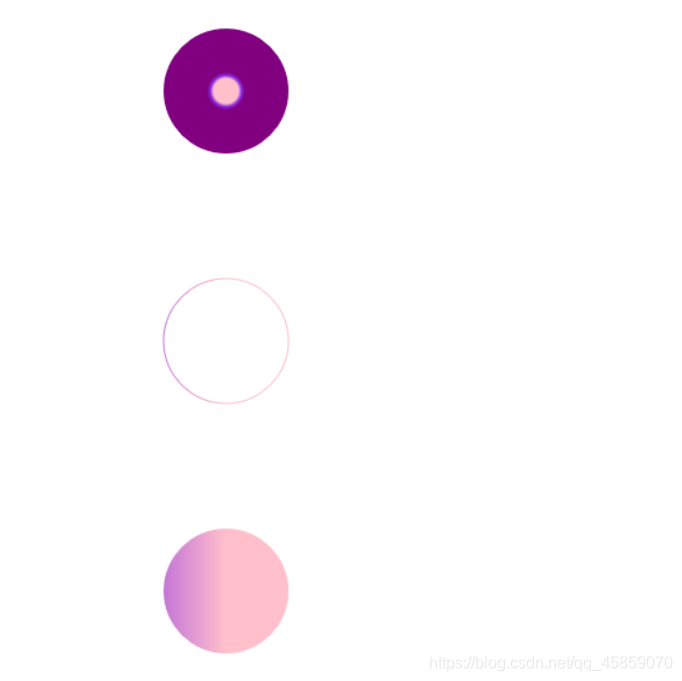




 这篇博客详细介绍了如何使用HTML5的canvas元素进行图形绘制,特别是焦点在于创建和应用各种类型的渐变来绘制填充圆形、渐变边框圆以及放射性渐变圆。通过定义画布、设置样式和使用CanvasRenderingContext2D的API,如createLinearGradient(), createRadialGradient()等,实现了丰富的图形效果。"
88627179,7672261,谓词公式的构成与量词辖域解析,"['逻辑', '形式逻辑', '数学逻辑', '符号逻辑']
这篇博客详细介绍了如何使用HTML5的canvas元素进行图形绘制,特别是焦点在于创建和应用各种类型的渐变来绘制填充圆形、渐变边框圆以及放射性渐变圆。通过定义画布、设置样式和使用CanvasRenderingContext2D的API,如createLinearGradient(), createRadialGradient()等,实现了丰富的图形效果。"
88627179,7672261,谓词公式的构成与量词辖域解析,"['逻辑', '形式逻辑', '数学逻辑', '符号逻辑']
















 5241
5241

 被折叠的 条评论
为什么被折叠?
被折叠的 条评论
为什么被折叠?








